یکی از تغییرات مهمی که در ویندوز 11 به وجود آمده است، تغییر در منوی آن است. منوی استارت جدید در مرکز صفحه باز میشود، در حالی که در نسخههای قبلی این منو در گوشه سمت چپ باز میشد. در منوی استارت ویندوز 11 نوار جستجو نیز در بالای صفحه قرار گرفته است. اما در پایین آن، میتوان برنامههای پیش شده یا Pinned و زیر آن نیز بخش Recommended یا برنامههای پیشنهادی را مشاهده کرد.
امکان تغییر در وضعیت منوی استارت
در حالت پیشفرض، در بخش Pinned برنامههای پین شده در سه ردیف به نمایش درمیآید. در قسمت Recommended نیز برنامهها به همین شکل قرار میگیرند که شامل برنامههای تازه نصب شده یا تازه استفاده شده میشود. اما متاسفانه در این محل هیچ گزینهای برای کم کردن یا اضافه کردن برنامهی جدیدی وجود ندارد. اما با انتشار آپدیت 22509 ویندوز 11 که در حال حاضر تنها برای Windows Insiders در دسترس است، این شرایط تغییر کرده است. یعنی میتوان از این پس، ردیف چهارم را اضافه کرد یا چند برنامه در بخش برنامههای پین شده اضافه کرد.
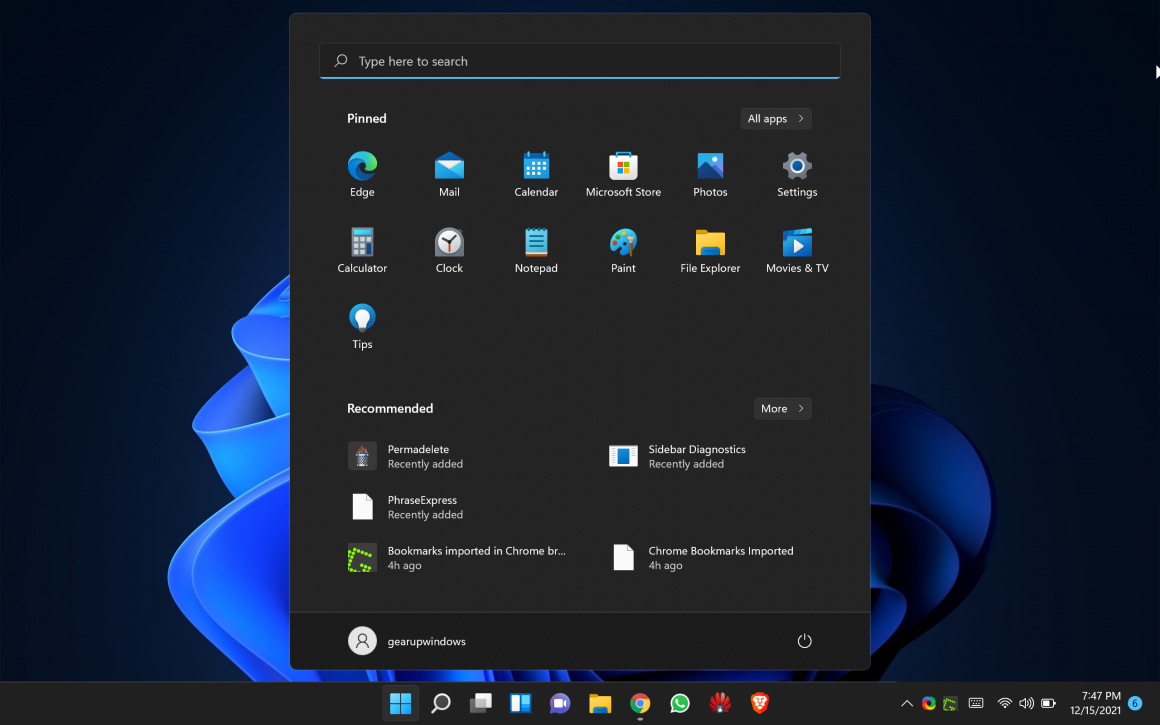
اکنون، مایکروسافت به شما اجازه می دهد تا منوی Start را طوری پیکربندی کنید که یک ردیف اضافی از برنامه ها در بخش Pinned یا یک ردیف اضافی از فایل ها در بخش Recommended نمایش داده شود. در این مقاله ما قصد داریم به توضیح نحوهی اضافه کردن برنامههای بیشتر در بخش Pinned در ویندوز 11 بپردازیم.
چگونه ردیفهای برنامه بیشتری را در بخش پین شده منوی Pinned استارت ویندوز 11 اضافه کنیم؟
برای اضافه کردن ردیف برنامه چهارم در منوی استارت وینوز 11 در قسمت Pinned کافیست مراحل زیر را انجام بدهید:
قدم اول: ابتدا Settings را با فشار دادن کلیدهای میانبر Windows + I باز کنید.
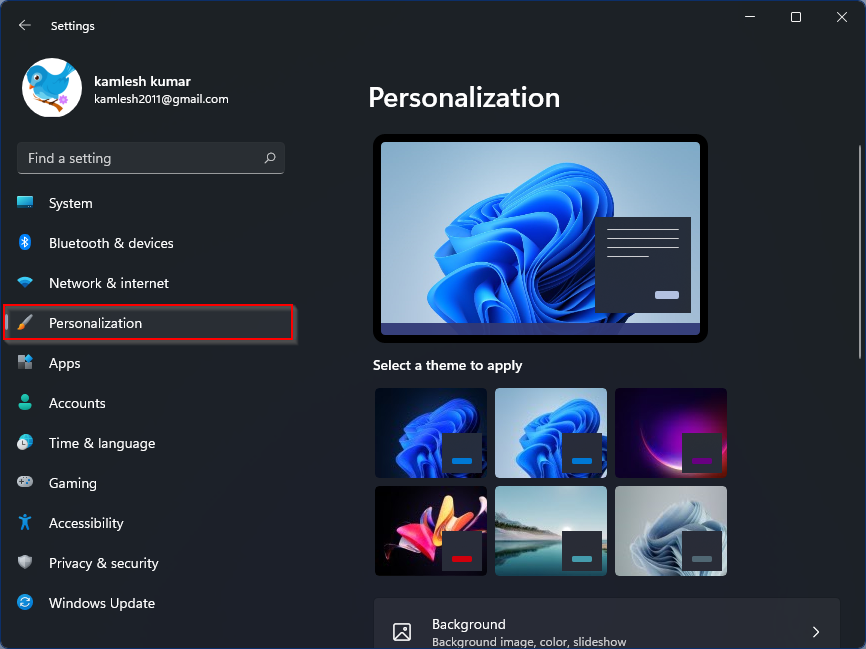
قدم دوم: سپس، گزینه Personalization را از قسمت کناری سمت چپ تنظیمات ویندوز انتخاب کنید.
قدم سوم: بعد از وارد شدن به صفحهی Personalization به سمت پایین اسکرول کنید تا گزینهی Start را ببنید و بعد روی آن کلیک کیند.
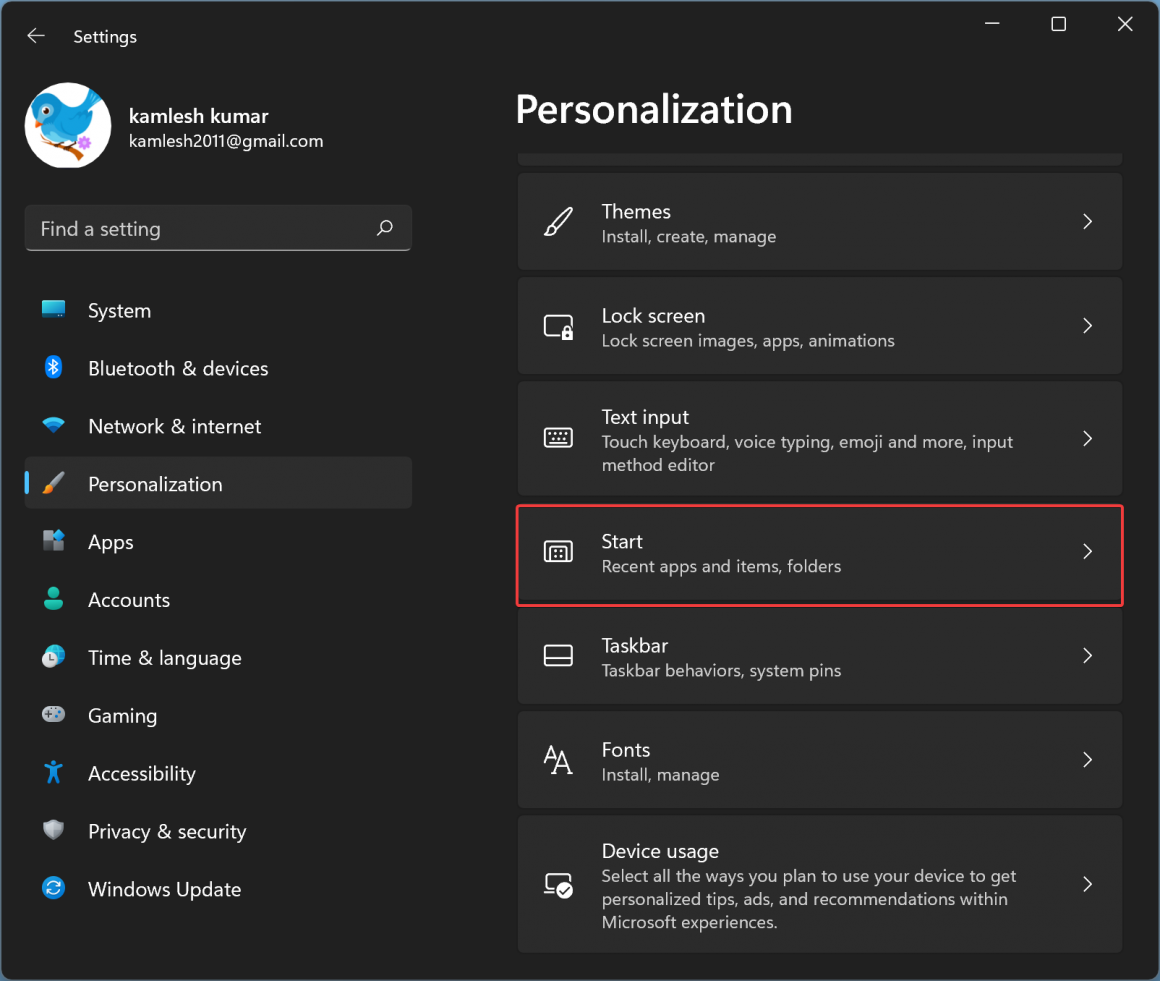
قدم چهارم: در صفحه تنظیمات Start، بر روی گزینهی More pins کلیک کنید تا یک ردیف دیگر به به بخش Pinned در منوی Start اضافه کنید.
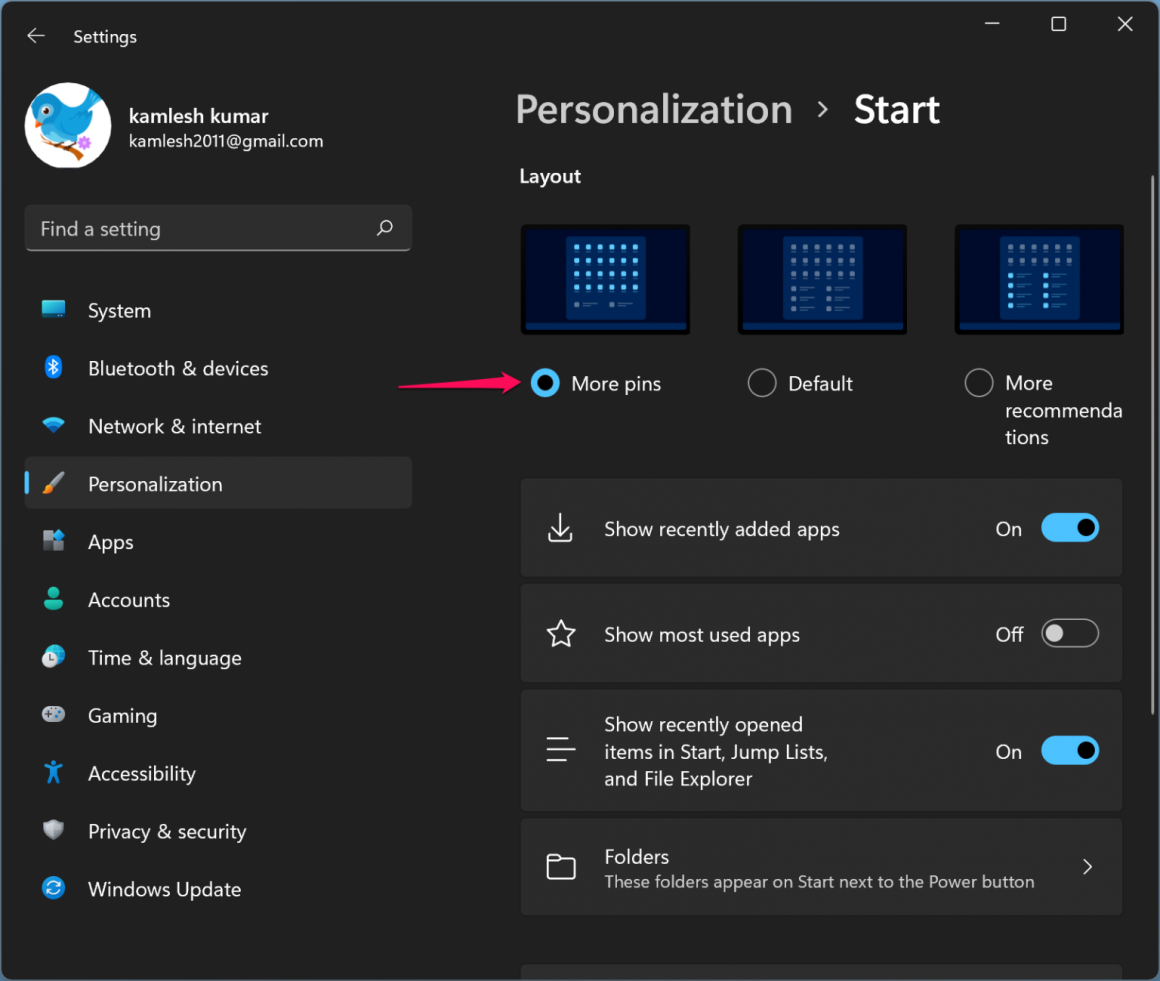
بلافاصله بعد از آن یک ردیف دیگر به بخش Pinned اضافه میشود که میتوانید از آن استفاده کنید.
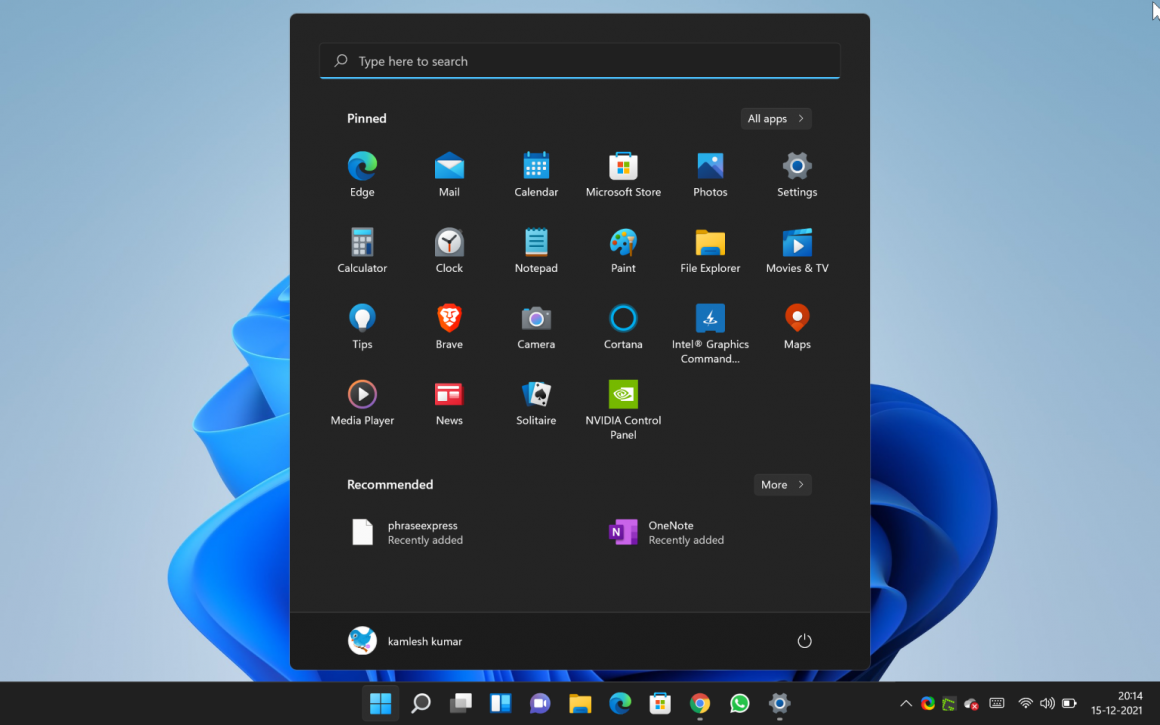
چگونه فایلهای بیشتری را در بخش توصیهشده در منوی استارت ویندوز 11 نشان دهیم؟
انجام این کار نیز همانند تغییر در قسمت Personalization است که تنها در مرحله آخر متفاوت است.
قدم اول: ابتدا Settings را با فشار دادن کلیدهای میانبر Windows + I باز کنید.
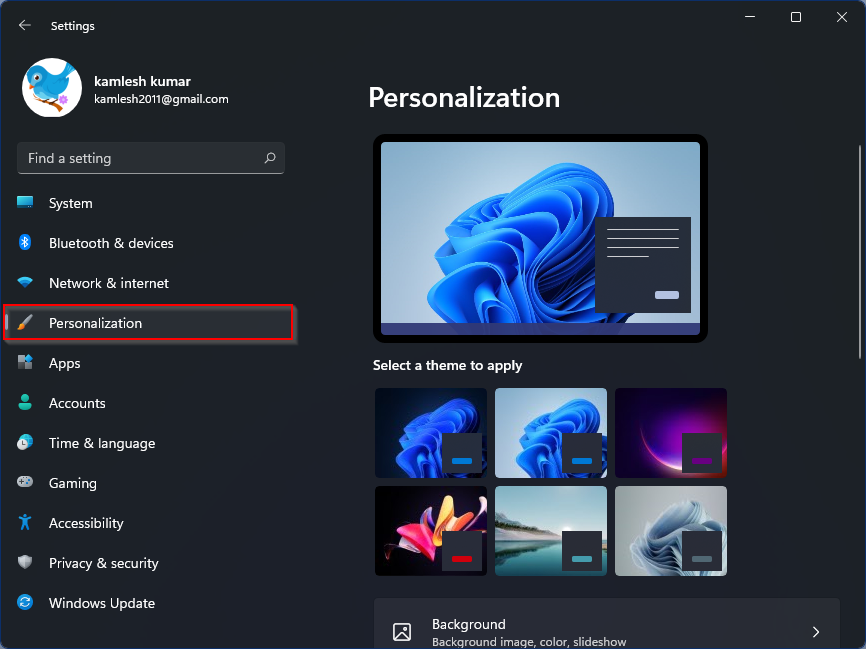
قدم دوم: سپس، گزینه Personalization را از قسمت کناری سمت چپ تنظیمات ویندوز انتخاب کنید.
قدم سوم: بعد از وارد شدن به صفحهی Personalization به سمت پایین اسکرول کنید تا گزینهی Start را ببنید و بعد روی آن کلیک کیند.
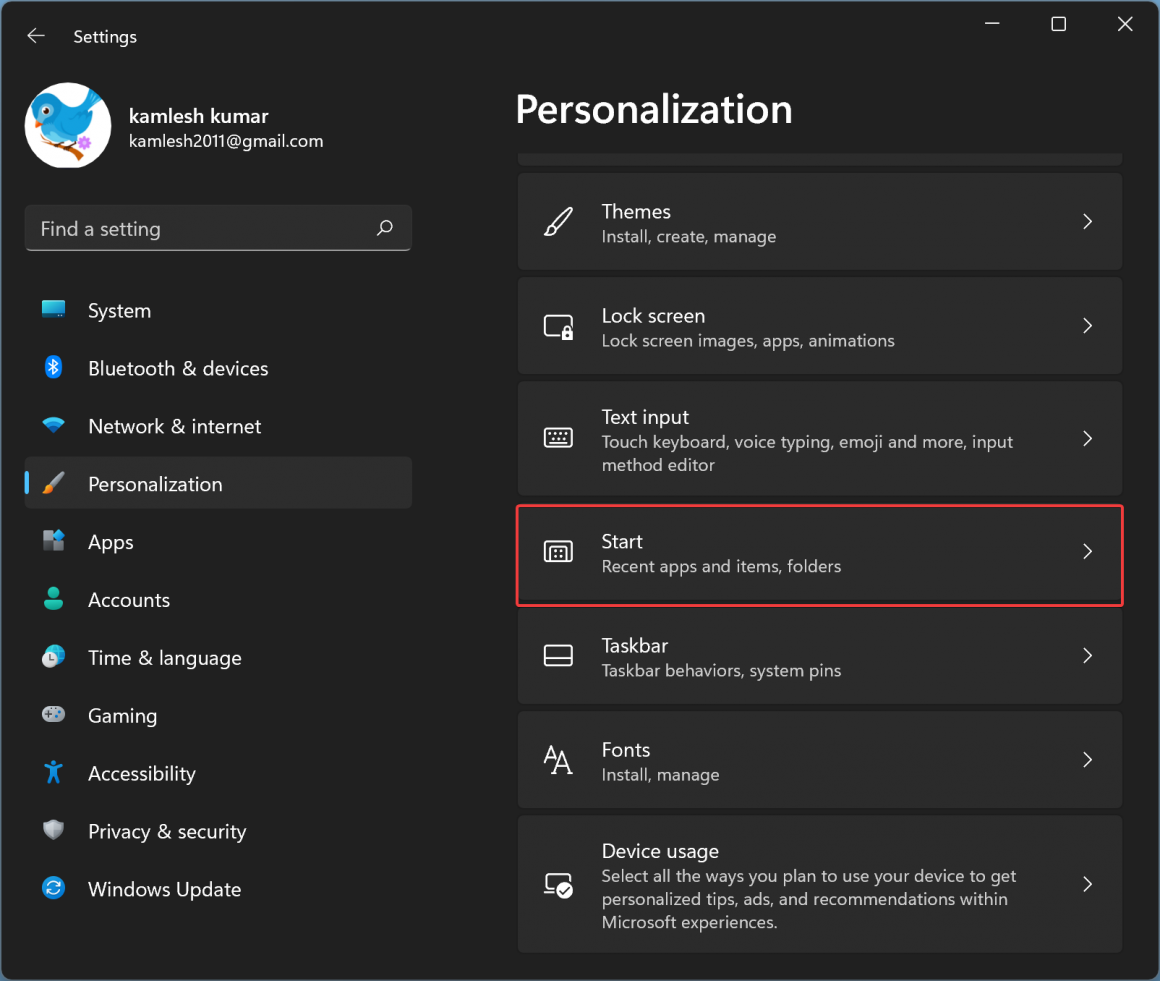
قدم چهارم: در صفحه تنظیمات Start، روی گزینه More recommendations کلیک کنید تا یک ردیف بیشتر به بخش recommendations اضافه شود.
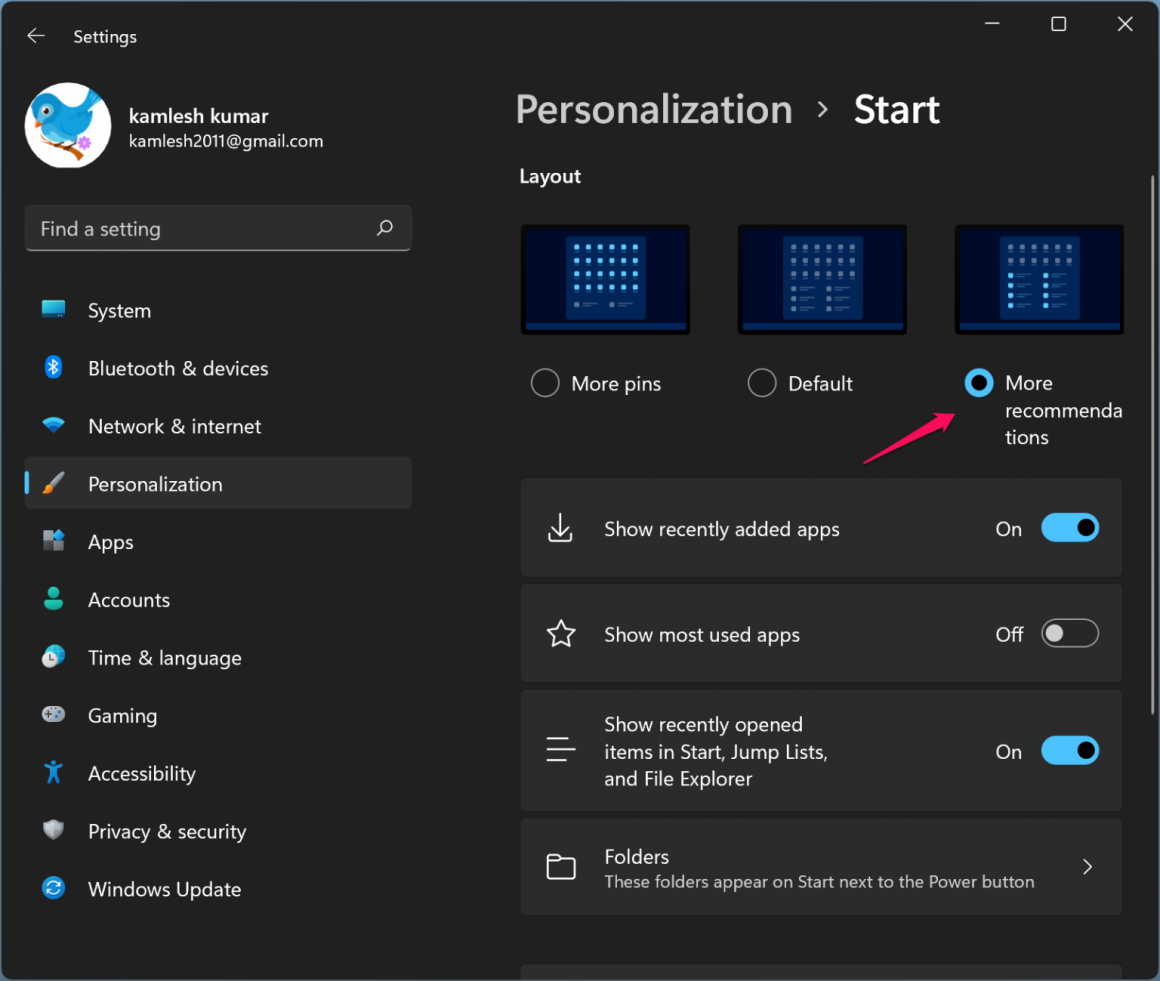
در این بخش نیز مانند قسمت اضافه کردن ردیف به بخش برنامههای پین شده تغییرات بلافاصله اتفاق میافتد. البته اگر هر دو قسمت Pinned و Personalization را با یکدیگری فعال کنید، این دو بخش به صورت خلاصه شده در کنار یکدیگر قرار میگیرند.
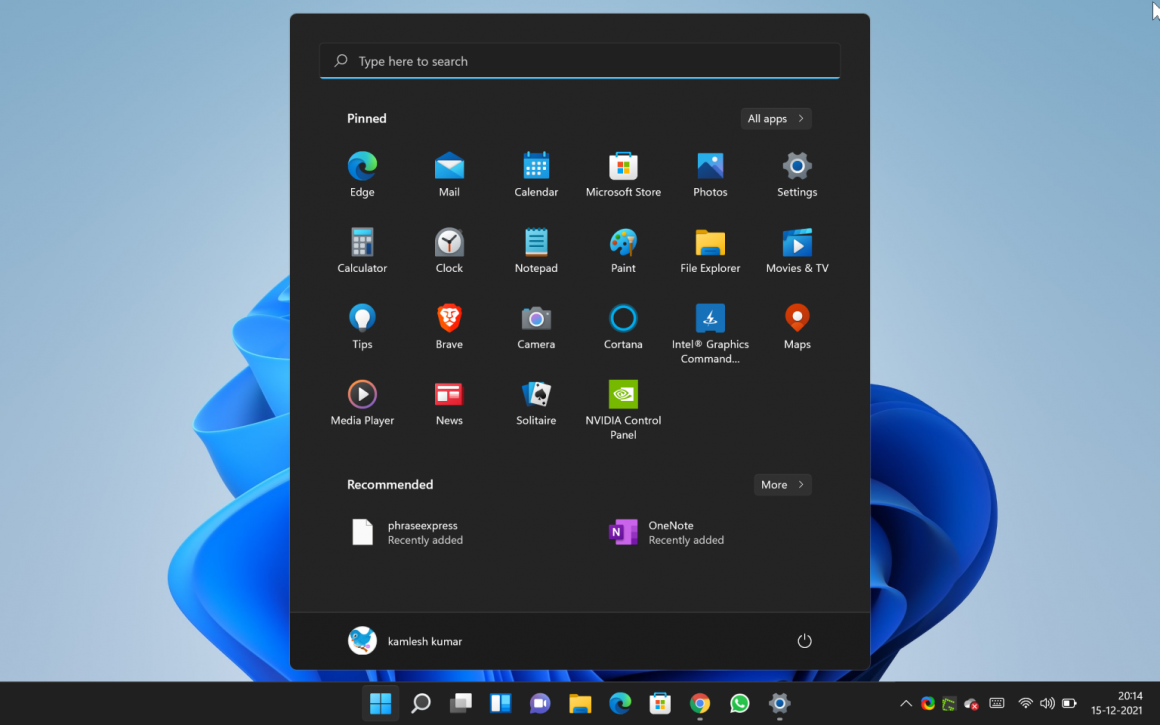
سایر مطالب آموزشی:



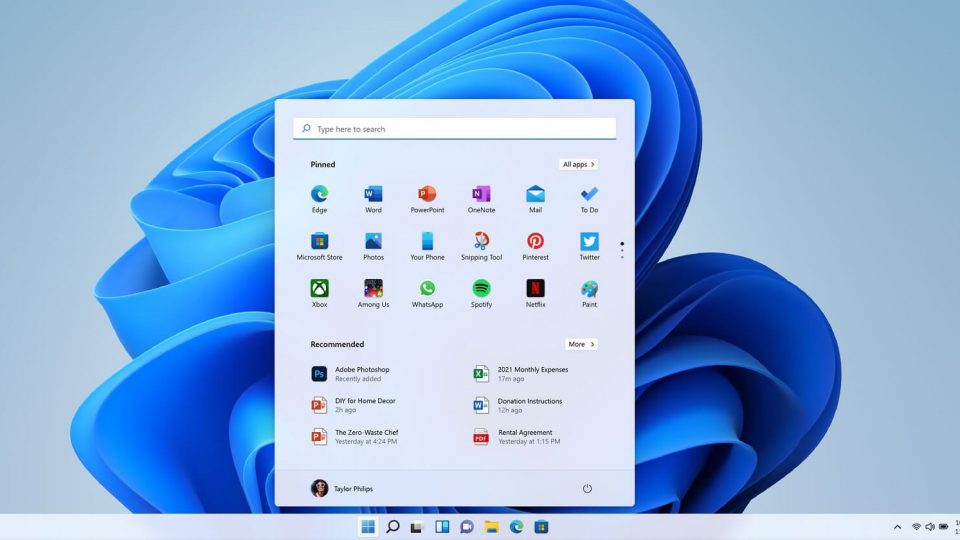




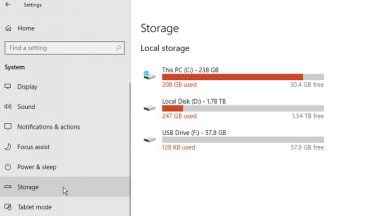


















دیدگاهتان را بنویسید